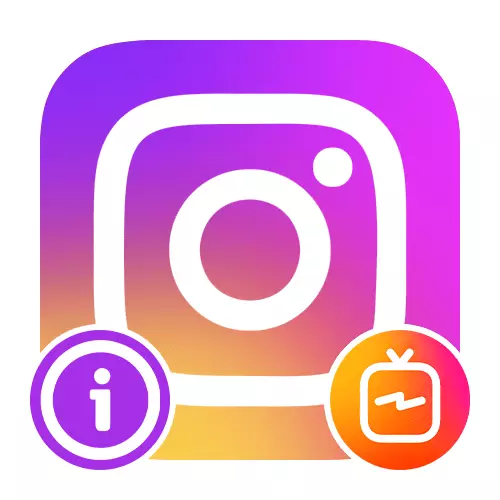
Варыянт 1: Instagram
Раздзел з відэа IGTV ў афіцыйным мабільным дадатку Instagram вельмі абмежаваны па частцы прадстаўляюцца магчымасцяў, з-за чаго рэкамендуецца выкарыстоўваць асобны, куды больш прасунуты кліент. Нягледзячы на гэта, мы ўсё ж разгледзім працу з публікацыямі дадзенай разнавіднасці, што па большай частцы зводзіцца да ўзаемадзеяння з плэерам і даданню новых ролікаў.Чытайце таксама: Даданне відэа IGTV ў Instagram з тэлефона
прагляд відэа
- Для прагляду якога-небудзь відэа праз кліент сацыяльнай сеткі ў любым выпадку давядзецца перайсці на старонку патрэбнага карыстальніка і над спісам публікацый выбраць ўкладку з лагатыпам «IGTV». Гэта прывядзе да адкрыцця ўнутранага медыяплэера, які адлюстроўвае назву роліка і нікнэйм аўтара ў верхняй частцы экрана, а таксама прадастаўляе некалькі інструментаў на ніжняй панэлі.
- Пры націску па значку сэрцайка можна ацаніць запіс, што суправаджаецца змяненнем колеру, але без якіх-небудзь апавяшчэнняў. Для вывучэння і стварэння каментарыяў выкарыстоўвайце іншую побач размешчаную кнопку паведамленні.
- З дапамогай кнопкі з выявай самалёціка можна выканаць адпраўку дадзенага відэа якому-небудзь іншаму карыстальніку сацыяльнай сеткі адным з даступных спосабаў. Вядома, не варта забываць пра налады прыватнасці, якія могуць блакаваць прагляд запісу іншымі людзьмі.
- Крайняя кнопка «Далей» на той жа панэлі дазваляе адлюстраваць спіс іншых відэа аўтара для хуткага пераходу, не зачыняючы пры гэтым медыяплэер. Рух пры гэтым ажыццяўляецца зрушэннем ў правую ці левую боку.
- Праз меню, што адкрывае з дапамогай кнопкі з трыма вертыкальнымі кропкамі, даступна яшчэ некалькі функцый, адной з якіх з'яўляецца адпраўка відэа ў іншыя прыкладанні. Для гэтага дастаткова закрануць пункта «Падзяліцца ў ...» і ва ўсплываючым акне знайсці сабе месца, няхай гэта будзе сам Instagram або якой-небудзь мессенджер.
- Калі вам спадабалася відэа, і вы не хочаце яго згубіць з-за пастаяннага выхаду новых, можаце скарыстацца опцыяй «Захаваць» у тым жа меню. Гэта дазволіць дубляваць запіс у асобны раздзел прыкладання.
Чытаць далей: Захаванне публікацый у Instagram
- Не варта забываць і пра такую опцыю, як «Капіяваць спасылку», якая дазваляе дзяліцца запісам у месцах, недаступных звычайным спосабам, а таксама пры выкарыстанні іншых прыкладанняў вырабляць запампоўка. На жаль, у сапраўдны момант гледачу даступны толькі дадзены набор магчымасцяў.
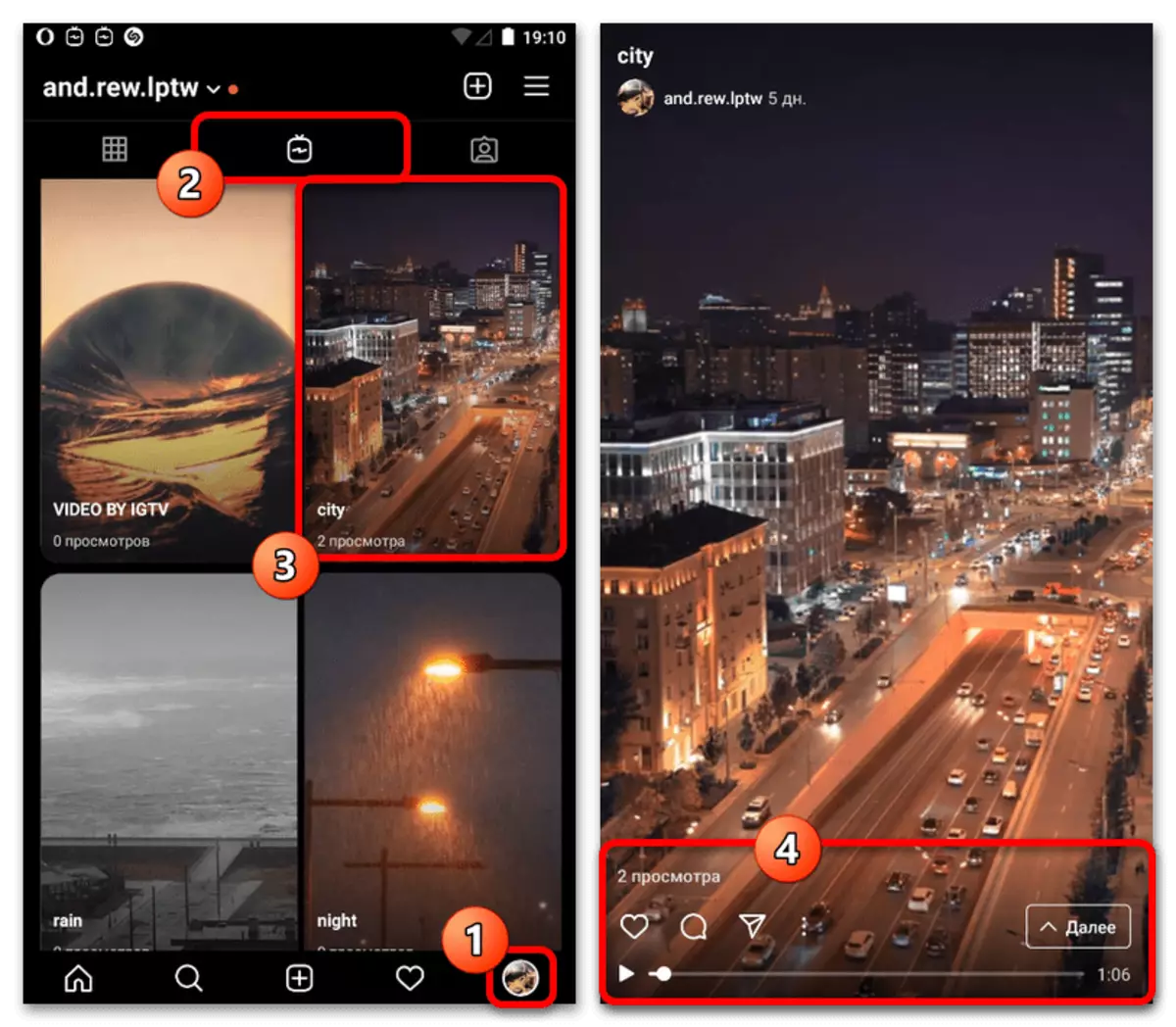
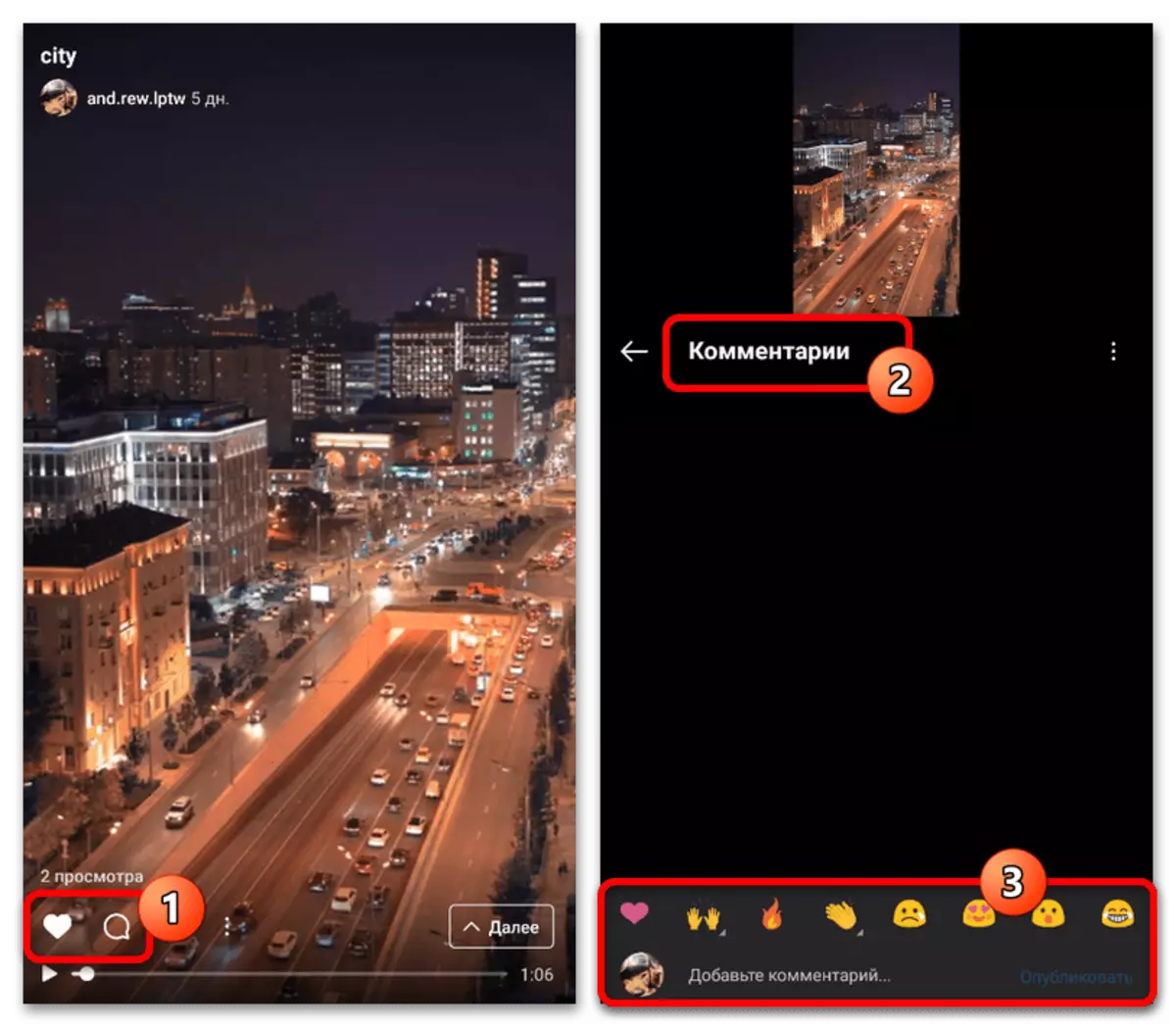
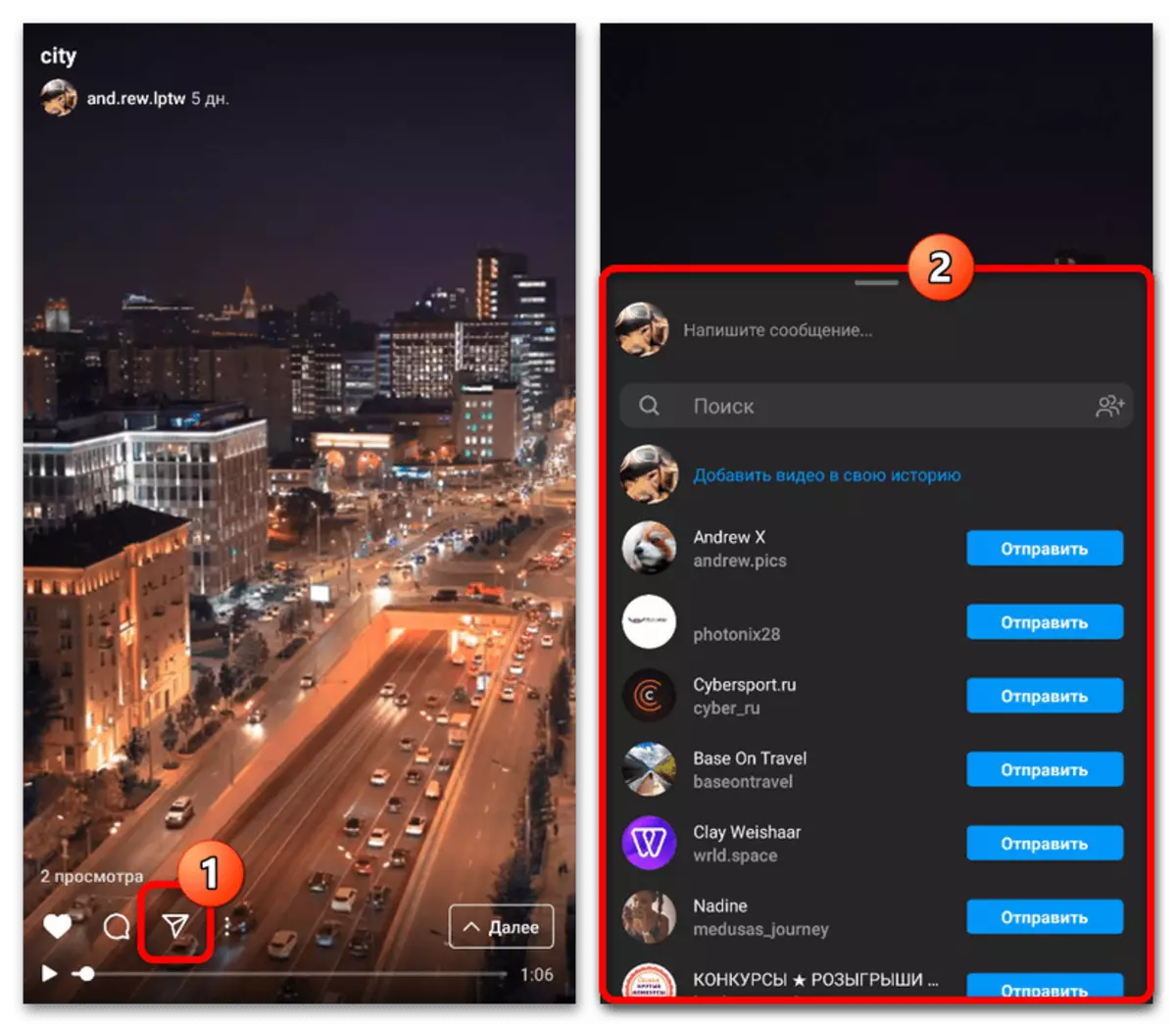
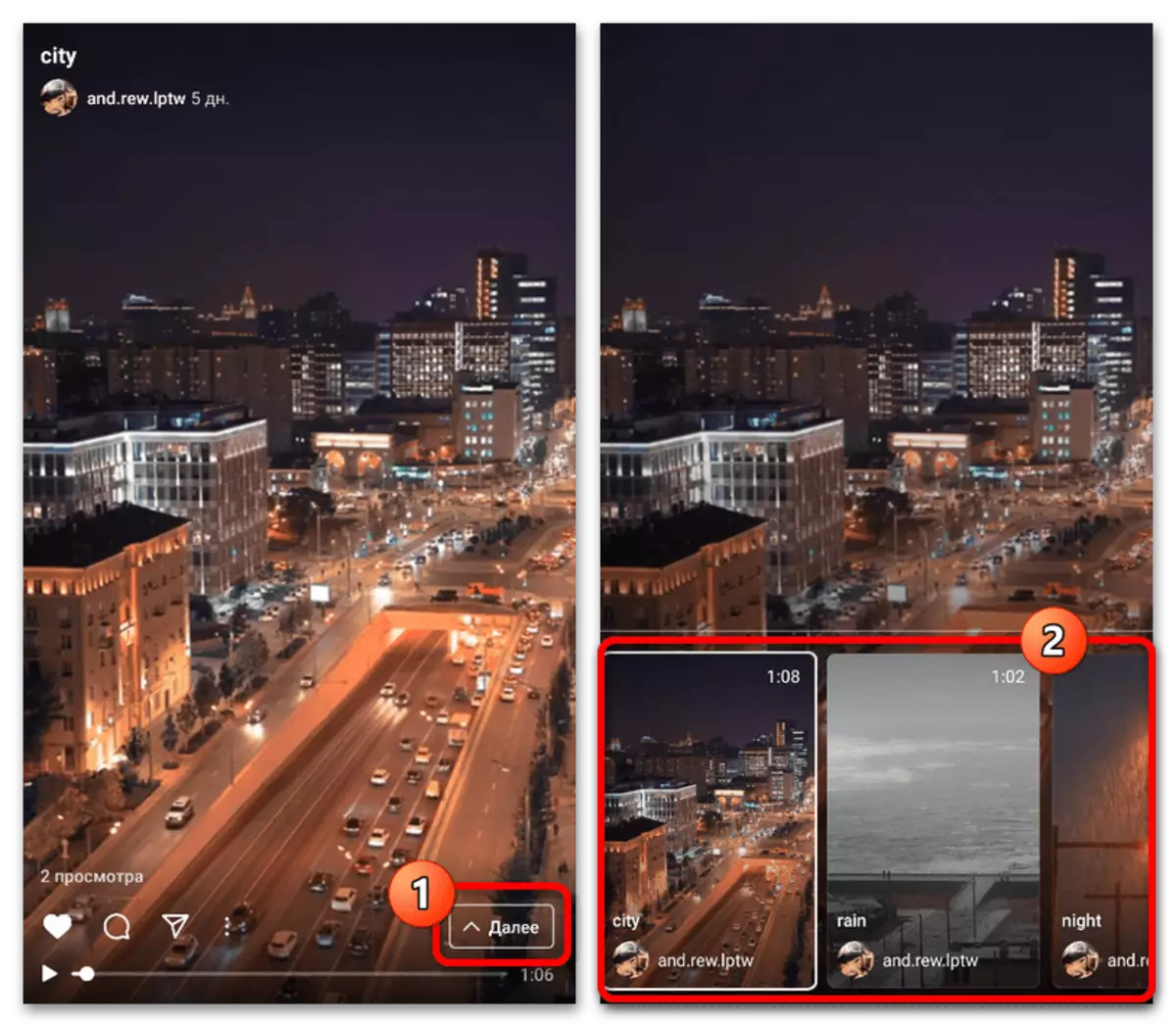
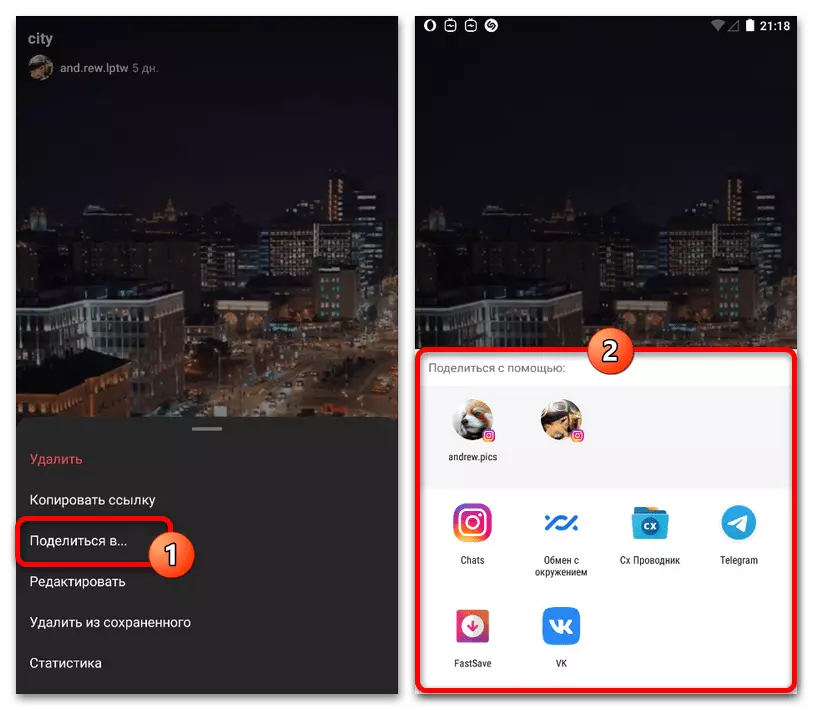
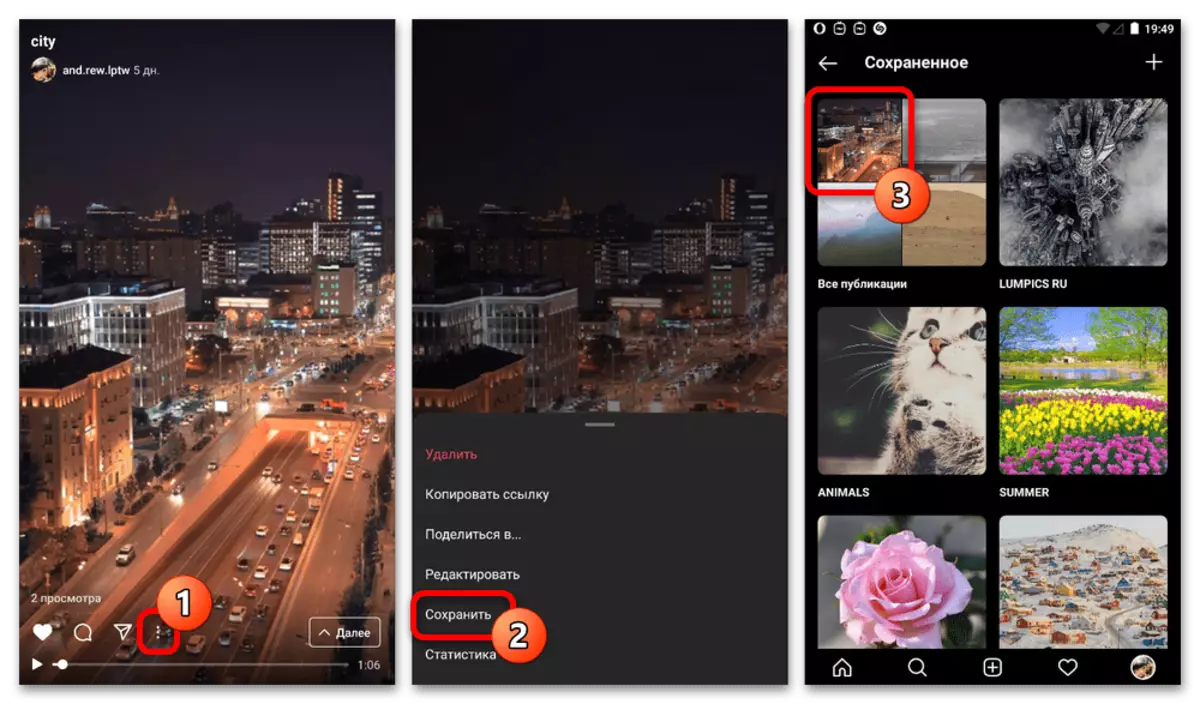
прагляд статыстыкі
Для відэа IGTV, якія былі дададзеныя вамі, даступны дапаможны раздзел «Статыстыка», наўпрост звязаны з выкарыстаннем прафесійнай ўліковага запісу. Каб азнаёміцца з дадзенымі, націсніце кнопку з трыма кропкамі ў ніжняй частцы экрана і абярыце «Статыстыку», улічваючы, што ўбачыць спіс канкрэтных карыстальнікаў не атрымаецца.
Чытайце таксама: Прагляд статыстыкі ў Instagram
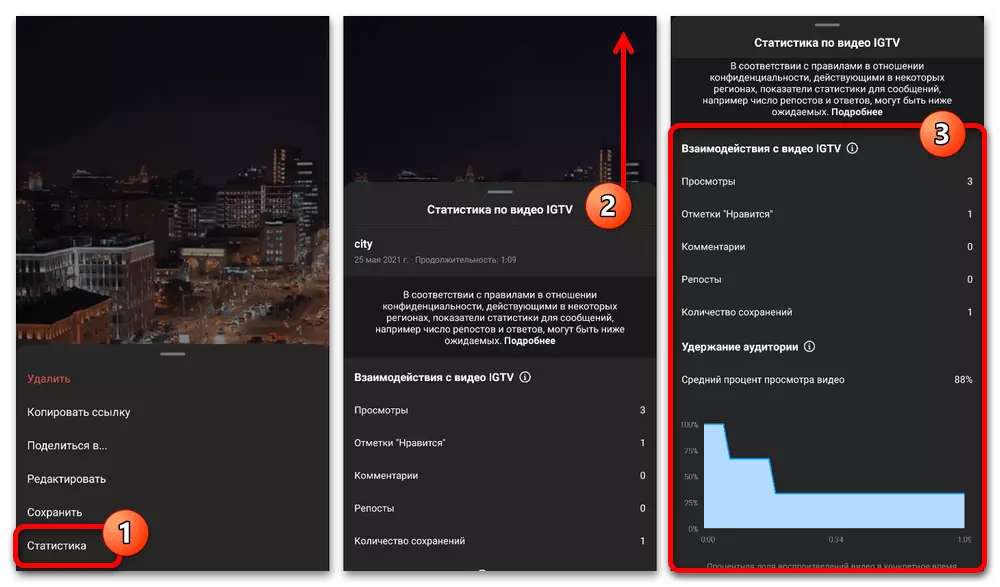
Тут у рамках аднаго экрана будзе прадстаўлена мноства пунктаў з інфармацыяй аб праглядах, выстаўленых ацэнках, каментарах і многае іншае. Пры гэтым асаблівую ўвагу трэба надаць асаблівасцям збору статыстыкі, так як у некаторых рэгіёнах і па прычыне параметраў прыватнасці фіксуецца далёка не кожны прагляд або ацэнка.
змена відэа
Праз аналагічнае меню, што адкрывае з дапамогай кнопкі з трыма кропкамі, можна скарыстацца опцыяй «Рэдагаваць», каб унесці змены без паўторнай загрузкі відэа і страты статыстыкі. У дадзеным выпадку нельга як-небудзь паўплываць на змесціва ці хаця б абнавіць вокладку, але ўсё ж можна адрэдагаваць назву ці перанесці відэа ў серыял.
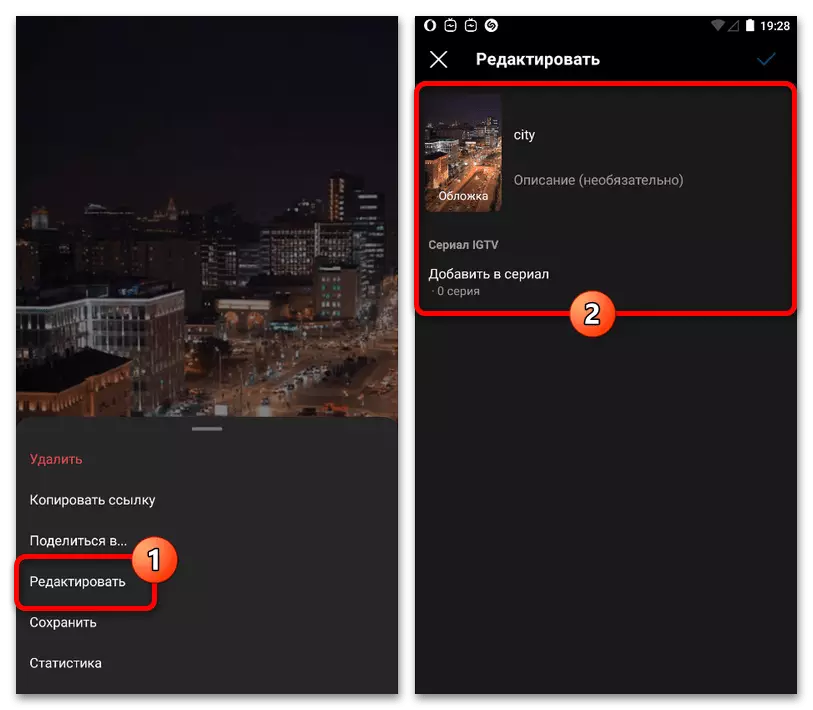
Для захавання новых параметраў выкарыстоўваецца кнопка з галачкай у правым верхнім куце экрана. Па выніку такога роду абнаўленне ніяк не будзе адлюстравана ў публікацыі для гледачоў.
Варыянт 2: IGTV
Куды больш зручнае прыкладанне IGTV ўяўляе сабой асобны кліент з відэаролікамі дадзенай разнавіднасці, адначасна падаючы вялікая колькасць дапаможных магчымасцяў. У першую чаргу варта ўлічваць, што тут пры праглядзе відэа будзе даступна ўсё тое ж самае, што і ў першым раздзеле папярэдняга варыянту, і таму паўторна разглядацца не будзе.прагляд профілю
Праз дадзенае прыкладанне можна праглядаць ўліковыя запісы іншых людзей і афармляць падпіскі з дапамогай адпаведнай кнопкі на верхняй панэлі. Самі па сабе відэа прадстаўлены ў якасці асноўных і адзіных публікацый, нягледзячы на тое, што ў Инстаграме прысутнічаюць і іншыя пасты.
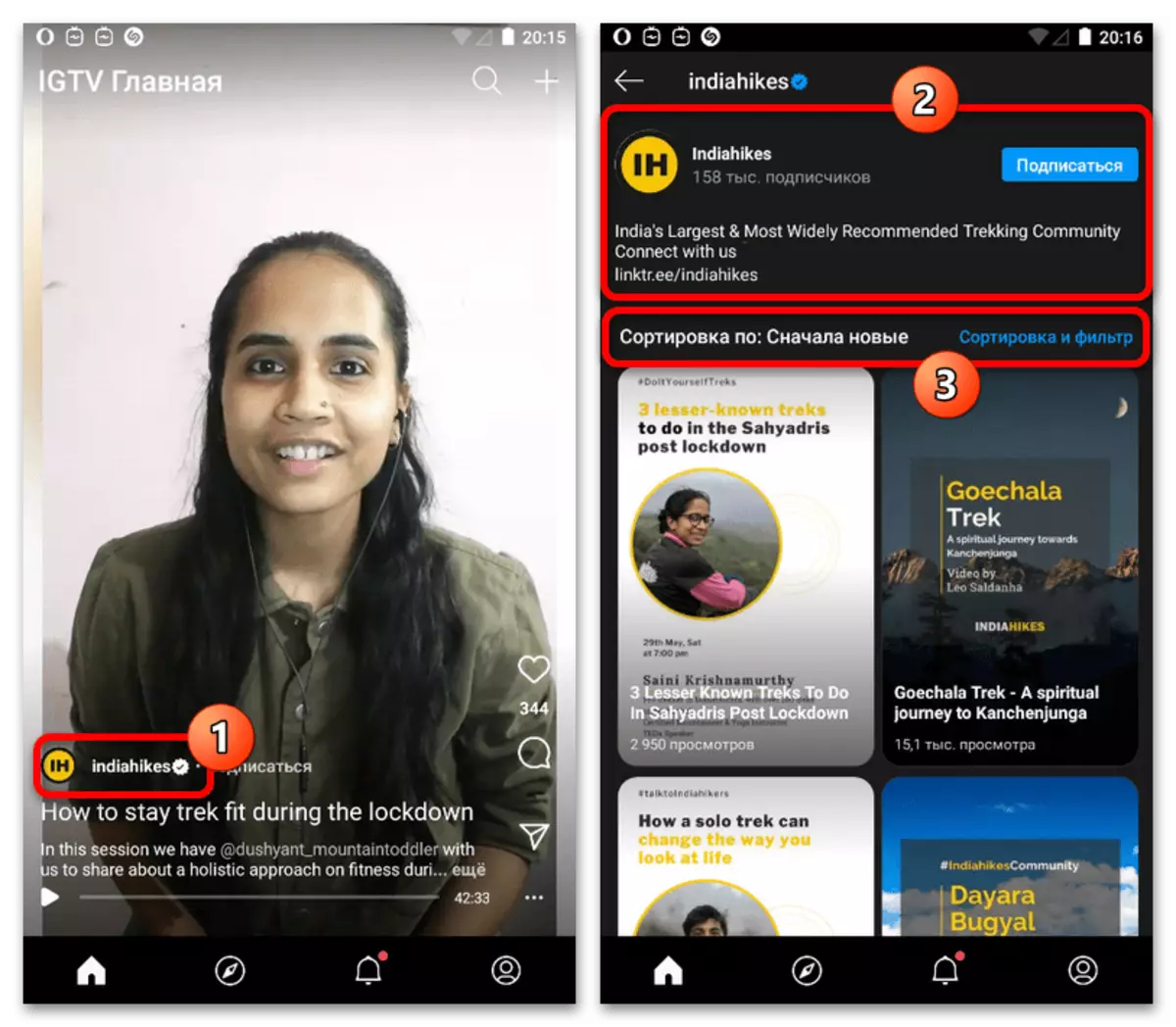
Для выгоды можаце скарыстацца опцыяй «Сартаванне і фільтр», каб змяніць парадак адлюстравання відэа на старонцы, у тым ліку пакінуўшы толькі запісы прамых трансляцый ці серыі пэўнага серыяла. Пры гэтым па-за залежнасці ад выстаўленых параметраў усё роўна будзе працаваць глабальны фільтр сартавання.
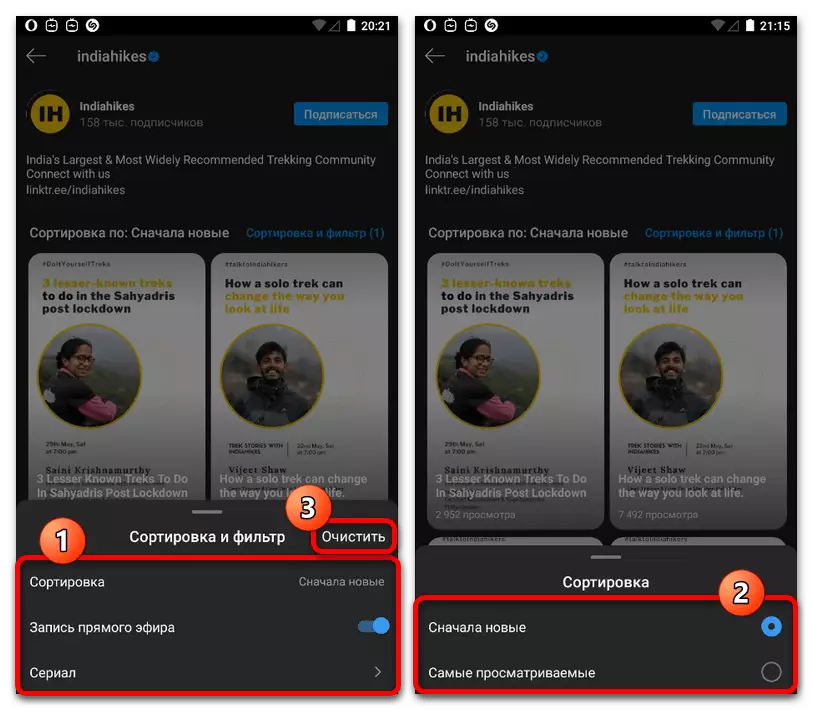
На сваё меркаванне змяніць параметры можна ў падраздзеле з размаўлялым назовам «Сартаванне», выбраўшы адно з двух значэнняў, якія ўключаюць «Спачатку новыя» і «Самыя прагледжваемыя». У будучыні, калі вы захочаце скінуць налады, можна будзе адкрыць меню і скарыстацца кнопкай «Ачысціць».
цікавыя публікацыі
Пры пераходзе на другую ўкладку з дапамогай ніжняй навігацыйнай панэлі можна азнаёміцца з відэа IGTV і спісам прамых эфіраў, падабраных на аснове вашых інтарэсаў. Самі па сабе відэа прагортваюцца і абнаўляюцца шляхам свайпа ўніз па старонцы, тады як для азнаямлення з трансляцыямі ў адпаведным блоку варта скарыстацца спасылкай «Усе».
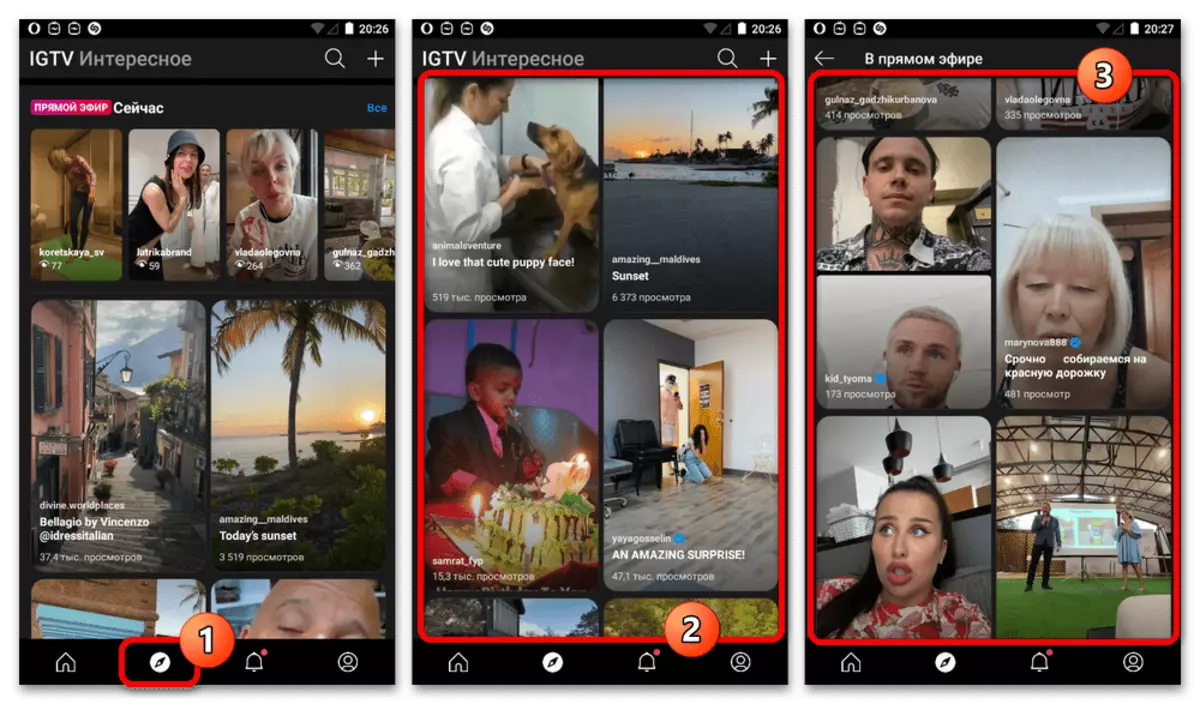
Абнаўленне спісу актуальных рэкамендацый можа не працаваць належным чынам у некаторых выпадках. З мэтай выпраўлення сітуацыі лепш за ўсё вырабіць перазапуск праграмы або, калі не дапаможа, выйсці і паўторна аўтарызавацца.
Пошук у IGTV
На першых двух ўкладках праграмы ў правай частцы верхняй панэлі можна націснуць па значку пошуку, каб знайсці канкрэтнага карыстальніка або публікацыі па пазнаках. Па аналогіі з пошукам ў афіцыйным дадатку, у якасці запыту можна выкарыстоўваць толькі тэкставыя знакі на розных мовах.
Чытаць далей: Спосабы пошуку відэа ў Instagram
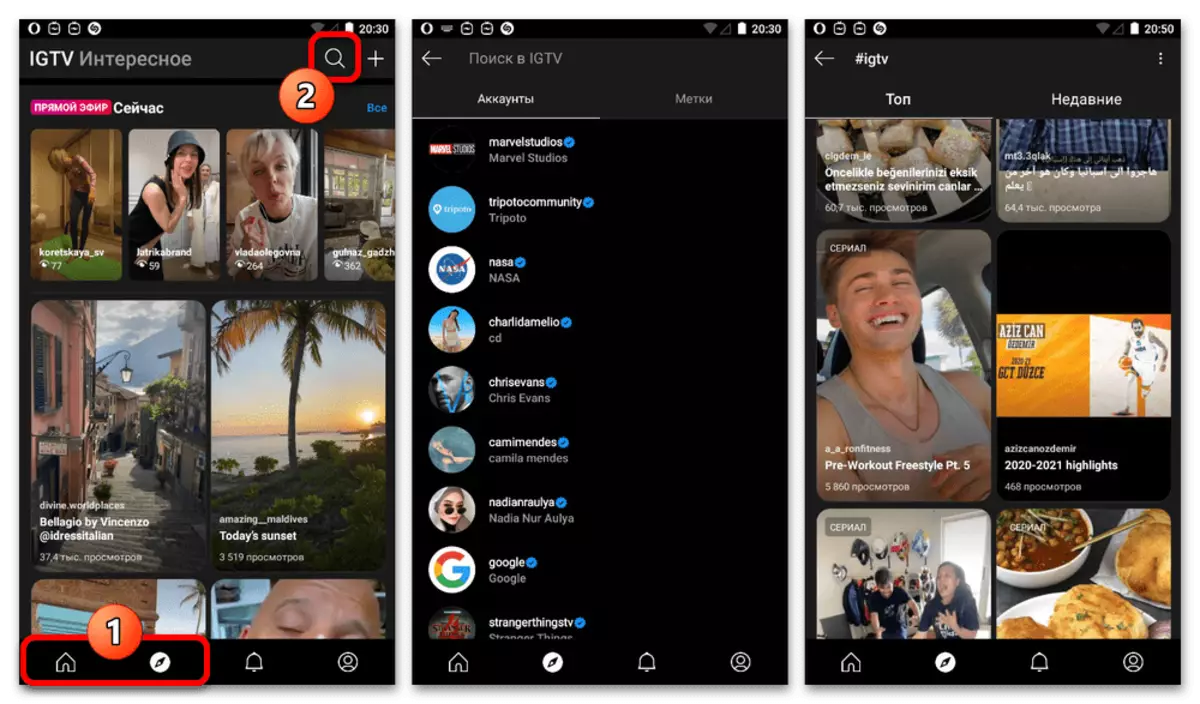
Важна ўлічваць, што ў дадзеным выпадку на старонцы «Пазнакі» даступна выкарыстанне выключна хэштэг, у той час як пазнакі месцазнаходжання і згадкі будуць выклікаць памылкі. На жаль, абыйсці дадзенае абмежаванне не атрымаецца.
апавяшчэння
Наступны ўкладка «Апавяшчэнні» з асноўных раздзелаў прыкладання дазваляе праглядаць усе калі-небудзь атрыманыя абвесткі пра падзеі, так ці інакш звязаных з відэа IGTV. Як і ў мабільным дадатку сацыяльнай сеткі, тут прысутнічае падзел на некалькі катэгорый, але пры гэтым даступны і хуткі пераход да налад.
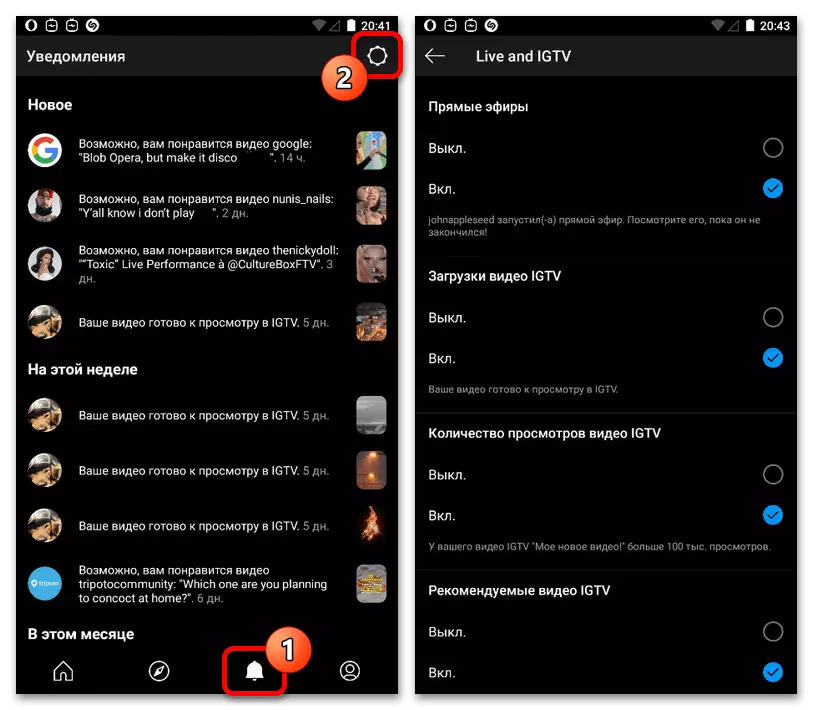
Скарыстаўшыся кнопкай з выявай шасцярэнькі на верхняй панэлі, можна змяніць параметры атрымання апавяшчэнняў, адключыўшы інфармаванне пра тыя ці іншыя падзеі. Акрамя таго, праз гэты ж падзел могуць быць уключаны або, наадварот, адключаныя згадкі аб прамых трансляцыях вашых падпісак.
асабісты профіль
Апошняя старонка ў дадатку, цалкам прысвечаная вашаму акаўнта, дазваляе праглядаць асабістую бібліятэку відэа і хутка пераходзіць да рэдагавання настроек. Разглядаць самі параметры мы не будзем, бо гэта або практычна не адносіцца да тэмы ці цалкам капіюе магчымасці афіцыйнага кліента.
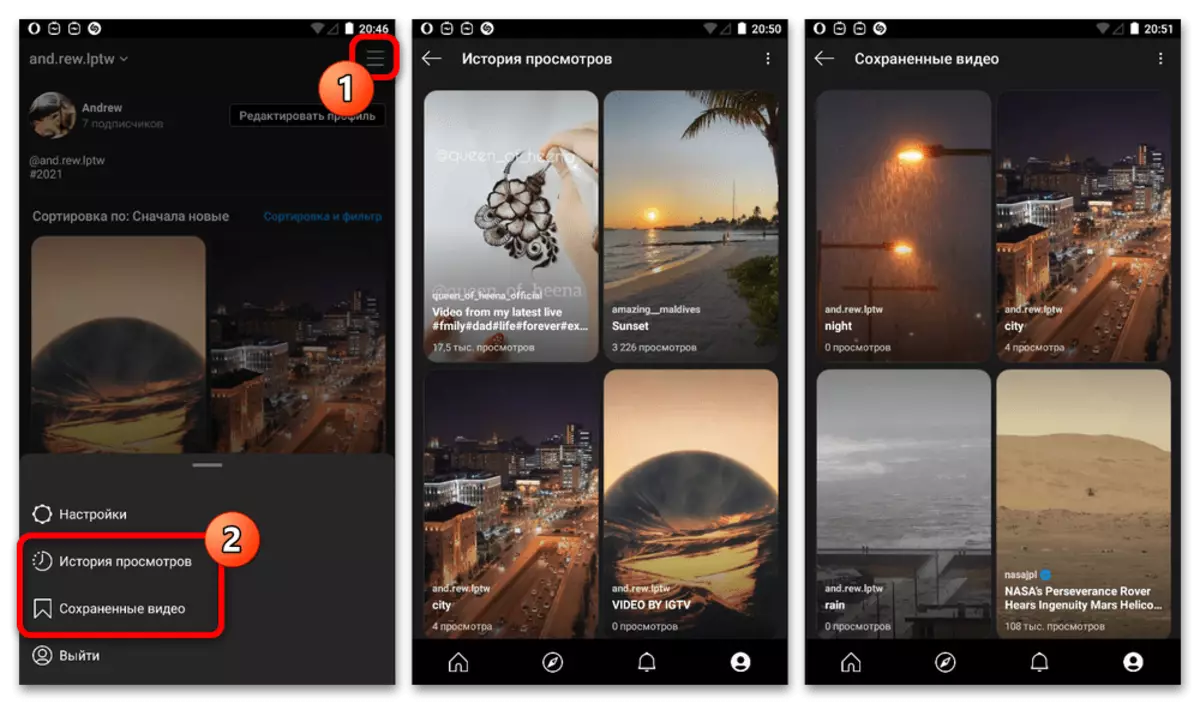
Да адзіным карысным раздзелах можна аднесці «Гісторыю праглядаў» і спіс «Захаванне відэа», кожны з якіх даступны ў галоўным меню праграмы. У абодвух выпадках запісу могуць быць з лёгкасцю выдаленыя як па адной, так і ў вялікіх колькасцях з дапамогай вылучэння.
Чытайце таксама: Выдаленне захаваных публікацый у Instagram
Варыянт 3: Вэб-сайт
У параўнанні з двума раней разгледжаным прыкладаннямі, на вэб-сайце Instagram магчымасці IGTV абмежаваныя куды мацней і зводзяцца, па сутнасці, да тых жа функцый, што даступныя пры працы з любымі іншымі публікацыямі. Такім чынам, усё што можна зрабіць, гэта праглядаць кантэнт у асобнай катэгорыі профілю, па неабходнасці дадаючы ў закладкі.
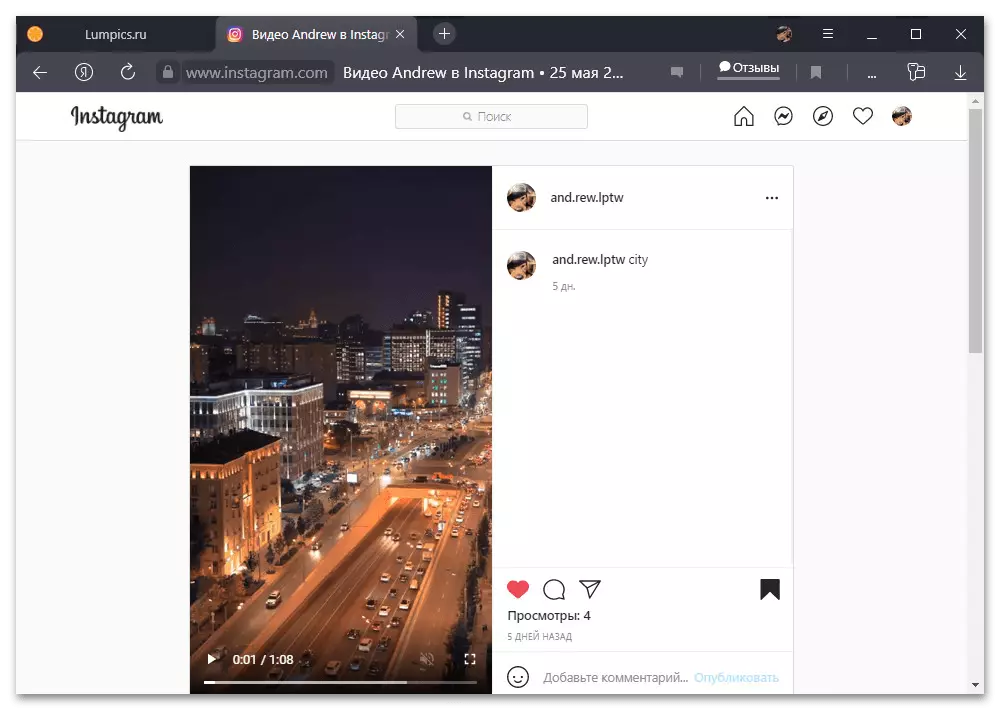
У адрозненне ад малюнкаў, асабістыя публікацыі дадзенай разнавіднасці цалкам можна выдаляць з дапамогай адпаведнай опцыі. Аднак у астатнім тут нельга ні вырабляць пошук, ні праглядаць статыстыку запісу.
Даданне відэа IGTV
Асобнага згадвання заслугоўвае магчымасць загрузкі новых відэа ў Instagram праз мабільнае прыкладанне сацыяльнай сеткі, кліент IGTV і вэб-сайт. У кожным выпадку дадзеная задача выконваецца па-свойму з некаторым колькасцю асаблівасцяў, і таму лепш за ўсё вывучыць пытанне па іншай нашай інструкцыі.
Чытаць далей: Даданне відэа IGTV ў Instagram
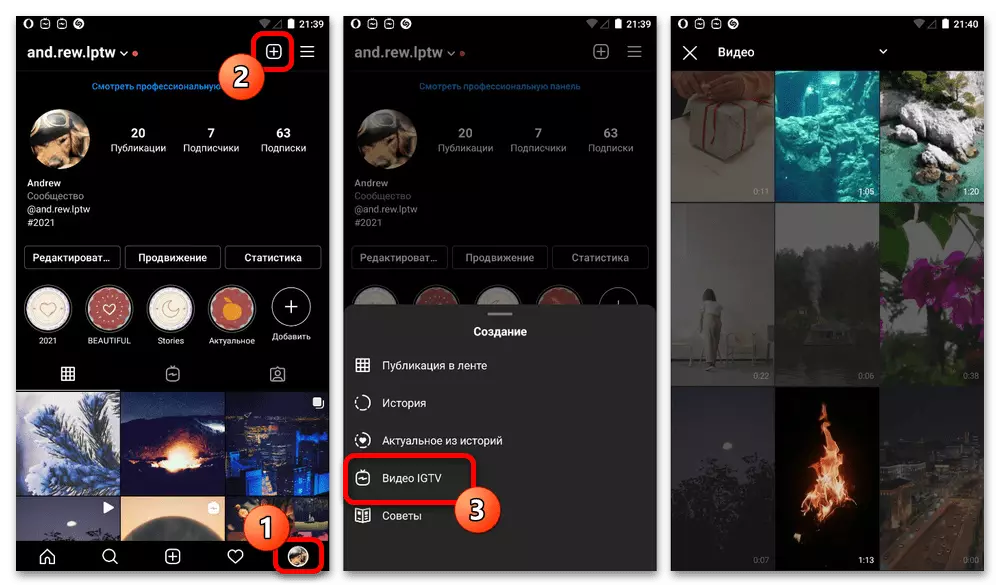
Да таго ж, з кампутара менавіта загрузка IGTV падае больш за ўсё параметраў, чым даступна падчас прагляду. Але, на жаль, нават гэта не кампенсуе недахопаў, калі праводзіць параўнанне з прыкладаннямі.
